ECSHOP商品相册批量上传
-
来源:石家庄网站建设 发表时间: 2016年12月07日 作者:石家庄轻程网络 浏览次数: 次
ecshop后台商品图片默认一张一张上传,很是不方便,如果图片多了话,非常影响工作效率,上网找了一下,发现可以使用批量上传组建解决,原本是2.7.1的,现在本站将其整合到2.7.3中,测试通过!
再也不用一张张图片选择了,省了多少功夫。上个新产品,几十张图片点两下就好了,真舒服。
截图几张给大家看看。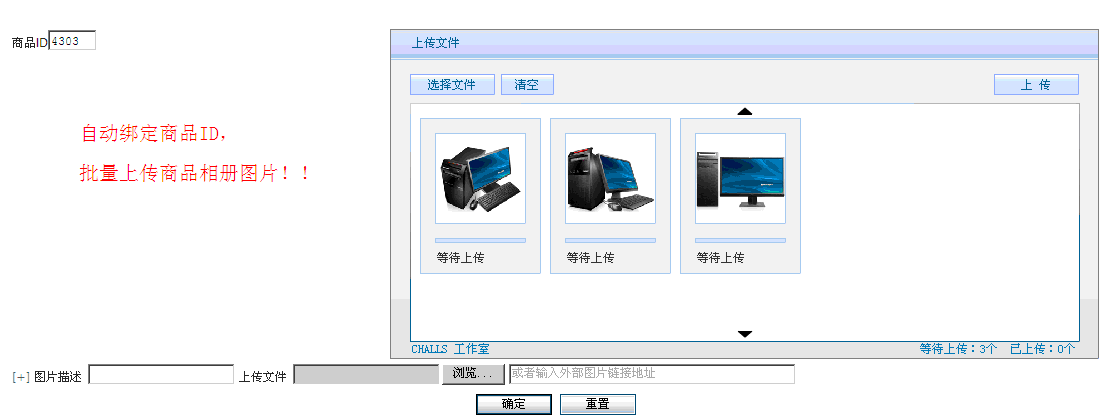

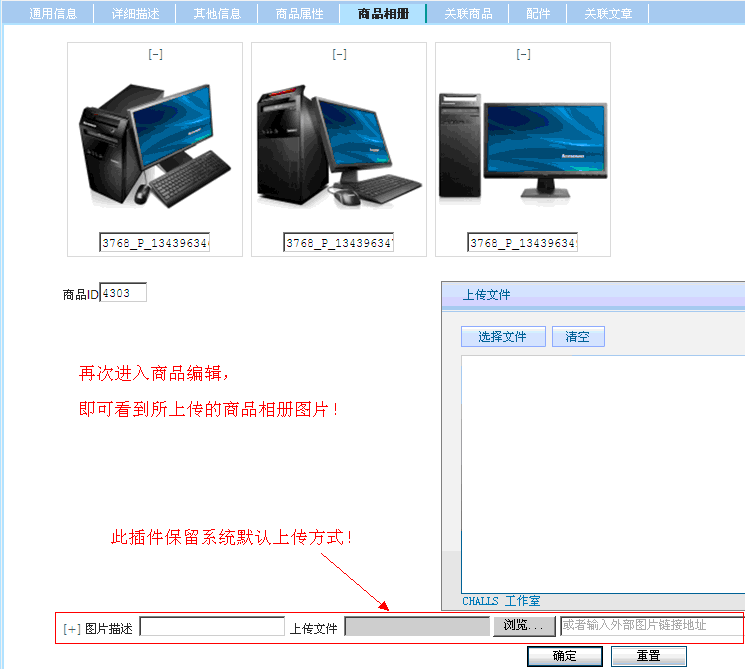
下面介绍教程:
首先,打开admin/goods.php,找到
- {
- admin_priv('goods_manage'); // 检查权限
- }
在下面添加以下代码:
- $smarty->assign('goods_ida', $_REQUEST['goods_id']);//自定义批量上传图片ID赋值
- }
- elseif ($_REQUEST['act'] == 'add' || $_REQUEST['act'] == 'copy'){
- $sql = "show create table ".$ecs->table('goods'); //hj_reset_password 为表名
- $query = mysql_query($sql);
- $arr = mysql_fetch_array($query);
- $b = strstr($arr[1],'AUTO_INCREMENT='); //获取子字符串,包含AUTO_INCREMENT=5 DEFAULT CHARSET=utf8 )
- $result = intval(substr($b,15)); //substr()从字符串第16个位置获取字符串,再对获取后的字符串进行int类型转换
- //echo 'AUTO_INCREMENT的值' .$result; //输出结果:即为下一次插入数据时的ID值
- $smarty->assign('goods_ida', $result);//自定义批量上传图片ID赋值
- }
再找到:
- handle_gallery_image($goods_id, $_FILES['img_url'], $_POST['img_desc'], $_POST['img_file']);
在下面添加代码:
- if (isset($_POST['img_urlA']))
- {
- $img_descA=$_POST['img_descA'];
- foreach ($_POST['img_urlA'] AS $img_urlA_id => $img_urlA)
- {
- $sql = "INSERT INTO " . $ecs->table('goods_gallery') . " (goods_id, img_url, img_desc, thumb_url, img_original) " .
- "VALUES ('$goods_id', '$img_urlA', '".$img_descA[$img_urlA_id]."', '".preg_replace('/goods_img/', 'thumb_img', $img_urlA, 1)."', '".preg_replace('/goods_img/', 'source_img', $img_urlA, 1)."')";
- //echo $img_urlA_id;
- //exit();
- $db->query($sql);
- }
- }
保存该文件并上传覆盖!
然后打开admin/templates/goods_info.htm,找到
在下面添加:
- function challs_flash_update(){ //Flash 初始化函数
- var a={};
- //定义变量为Object 类型
- a.title = "上传文件"; //设置组件头部名称
- a.FormName = "Filedata";
- //设置Form表单的文本域的Name属性
- a.url="update.php";
- //设置服务器接收代码文件
- a.parameter="bs=tyi&id=50";
- //设置提交参数,以GET形式提交
- a.typefile=["Images (*.gif,*.png,*.jpg,*jpeg)","*.gif;*.png;*.jpg;*.jpeg;","GIF (*.gif)","*.gif;","PNG (*.png)","*.png;","JPEG (*.jpg,*.jpeg)","*.jpg;*.jpeg;"];
- //设置可以上传文件 数组类型
- //"Images (*.gif,*.png,*.jpg)"为用户选择要上载的文件时可以看到的描述字符串,
- //"*.gif;*.png;*.jpg"为文件扩展名列表,其中列出用户选择要上载的文件时可以看到的 Windows 文件格式,以分号相隔
- //2个为一组,可以设置多组文件类型
- a.UpSize=0;
- //可限制传输文件总容量,0或负数为不限制,单位MB
- a.fileNum=0;
- //可限制待传文件的数量,0或负数为不限制
- a.size=1;
- //上传单个文件限制大小,单位MB,可以填写小数类型
- a.FormID=['goods_ida'];
- //设置每次上传时将注册了ID的表单数据以POST形式发送到服务器
- //需要设置的FORM表单中checkbox,text,textarea,radio,select项目的ID值,radio组只需要一个设置ID即可
- //参数为数组类型,注意使用此参数必须有 challs_flash_FormData() 函数支持
- a.autoClose=1;
- //上传完成条目,将自动删除已完成的条目,值为延迟时间,以秒为单位,当值为 -1 时不会自动关闭,注意:当参数CompleteClose为false时无效
- a.CompleteClose=true;
- //设置为true时,上传完成的条目,将也可以取消删除条目,这样参数 UpSize 将失效, 默认为false
- a.repeatFile=true;
- //设置为true时,可以过滤用户已经选择的重复文件,否则可以让用户多次选择上传同一个文件,默认为false
- a.returnServer=true;
- //设置为true时,组件必须等到服务器有反馈值了才会进行下一个步骤,否则不会等待服务器返回值,直接进行下一步骤,默认为false
- a.MD5File = 1;
- //设置MD5文件签名模式,参数如下 ,注意:FLASH无法计算超过100M的文件,在无特殊需要时,请设置为0
- //0为关闭MD5计算签名
- //1为直接计算MD5签名后上传
- //2为计算签名,将签名提交服务器验证,在根据服务器反馈来执行上传或不上传
- //3为先提交文件基本信息,根据服务器反馈,执行MD5签名计算或直接上传,如果是要进行MD5计算,计算后,提交计算结果,在根据服务器反馈,来执行是否上传或不上传
- a.loadFileOrder=true;
- //选择的文件加载文件列表顺序,TRUE = 正序加载,FALSE = 倒序加载
- a.mixFileNum=0;
- //至少选择的文件数量,设置这个将限制文件列表最少正常数量(包括等待上传和已经上传)为设置的数量,才能点击上传,0为不限制
- a.ListShowType = 2;
- //文件列表显示类型:1 = 传统列表显示,2 = 缩略图列表显示(适用于图片专用上传)
- a.InfoDownRight = "等待上传:%1%个 已上传:%2%个";
- //右下角统计信息的文本设置,文本中的 %1% = 等待上传数量的替换符号,%2% = 已经上传数量的替换符号
- a.TitleSwitch = true;
- //是否显示组件头部
- a.ForceFileNum=0;
- //强制条目数量,已上传和待上传条目相加等于为设置的值(不包括上传失败的条目),否则不让上传, 0为不限制,设置限制后mixFileNum,autoClose和fileNum属性将无效!
- a.autoUpload = false;
- //设置为true时,用户选择文件后,直接开始上传,无需点击上传,默认为false;
- a.adjustOrder = true;
- //设置为true时,用户可以拖动列表,重新排列位置
- a.deleteAllShow = true;
- //设置是否显示,全部清除按钮
- return a ;
- //返回Object
- }
- function challs_flash_onComplete(a){ //每次上传完成调用的函数,并传入一个Object类型变量,包括刚上传文件的大小,名称,上传所用时间,文件类型
- var name=a.fileName; //获取上传文件名
- var size=a.fileSize; //获取上传文件大小,单位字节
- var time=a.updateTime; //获取上传所用时间 单位毫秒
- var type=a.fileType; //获取文件类型,在 Windows 上,此属性是文件扩展名。 在 Macintosh 上,此属性是由四个字符组成的文件类型
- document.getElementById('show').innerHTML+="";
- }
- function challs_flash_onCompleteData(a){ //获取服务器反馈信息事件
- document.getElementById('show').innerHTML+=a+'';
- }
- function challs_flash_onStart(a){ //开始一个新的文件上传时事件,并传入一个Object类型变量,包括刚上传文件的大小,名称,类型
- var name=a.fileName; //获取上传文件名
- var size=a.fileSize; //获取上传文件大小,单位字节
- var type=a.fileType; //获取文件类型,在 Windows 上,此属性是文件扩展名。 在 Macintosh 上,此属性是由四个字符组成的文件类型
- document.getElementById('show').innerHTML+="";
- return true; //返回 false 时,组件将会停止上传
- }
- function challs_flash_onCompleteAll(a){ //上传文件列表全部上传完毕事件,参数 a 数值类型,返回上传失败的数量
- document.getElementById('show').innerHTML+='<font color="#ff0000">所有文件上传完毕,</font>上传失败'+a+'个!<br />';
- //window.location.href='http://www.access2008.cn/update'; //传输完成后,跳转页面
- }
- function challs_flash_deleteAllFiles(){ //清空按钮点击时,出发事件
- //返回 true 清空,false 不清空
- return confirm("你确定要清空列表吗?");
- }
- function challs_flash_onError(a){ //上传文件发生错误事件,并传入一个Object类型变量,包括错误文件的大小,名称,类型
- var err=a.textErr; //错误信息
- var name=a.fileName; //获取上传文件名
- var size=a.fileSize; //获取上传文件大小,单位字节
- var type=a.fileType; //获取文件类型,在 Windows 上,此属性是文件扩展名。 在 Macintosh 上,此属性是由四个字符组成的文件类型
- document.getElementById('show').innerHTML+='<font color="#ff0000">'+name+' - '+err+'</font><br />';
- }
- function challs_flash_FormData(a){ // 使用FormID参数时必要函数
- try{
- var value = '';
- var id=document.getElementById(a);
- if(id.type == 'radio'){
- var name = document.getElementsByName(id.name);
- for(var i = 0;i<name.length;i++){
- if(name[i].checked){
- value = name[i].value;
- }
- }
- }else if(id.type == 'checkbox'){
- var name = document.getElementsByName(id.name);
- for(var i = 0;i<name.length;i++){
- if(name[i].checked){
- if(i>0) value+=",";
- value += name[i].value;
- }
- }
- }else{
- value = id.value;
- }
- return value;
- }catch(e){
- return '';
- }
- }
- function challs_flash_style(){ //组件颜色样式设置函数
- var a = {};
- /* 整体背景颜色样式 */
- a.backgroundColor=['#f6f6f6','#f3f8fd','#dbe5f1']; //颜色设置,3个颜色之间过度
- a.backgroundLineColor='#5576b8'; //组件外边框线颜色
- a.backgroundFontColor='#066AD1'; //组件最下面的文字颜色
- a.backgroundInsideColor='#FFFFFF'; //组件内框背景颜色
- a.backgroundInsideLineColor=['#e5edf5','#34629e']; //组件内框线颜色,2个颜色之间过度
- a.upBackgroundColor='#ffffff'; //上翻按钮背景颜色设置
- a.upOutColor='#000000'; //上翻按钮箭头鼠标离开时颜色设置
- a.upOverColor='#FF0000'; //上翻按钮箭头鼠标移动上去颜色设置
- a.downBackgroundColor='#ffffff'; //下翻按钮背景颜色设置
- a.downOutColor='#000000'; //下翻按钮箭头鼠标离开时颜色设置
- a.downOverColor='#FF0000'; //下翻按钮箭头鼠标移动上去时颜色设置
- /* 头部颜色样式 */
- a.Top_backgroundColor=['#e0eaf4','#bcd1ea']; //颜色设置,数组类型,2个颜色之间过度
- a.Top_fontColor='#245891'; //头部文字颜色
- /* 按钮颜色样式 */
- a.button_overColor=['#FBDAB5','#f3840d']; //鼠标移上去时的背景颜色,2个颜色之间过度
- a.button_overLineColor='#e77702'; //鼠标移上去时的边框颜色
- a.button_overFontColor='#ffffff'; //鼠标移上去时的文字颜色
- a.button_outColor=['#ffffff','#dde8fe']; //鼠标离开时的背景颜色,2个颜色之间过度
- a.button_outLineColor='#91bdef'; //鼠标离开时的边框颜色
- a.button_outFontColor='#245891'; //鼠标离开时的文字颜色
- /* 文件列表样式 */
- a.List_backgroundColor='#EAF0F8'; //列表背景色
- a.List_fontColor='#333333'; //列表文字颜色
- a.List_LineColor='#B3CDF1'; //列表分割线颜色
- a.List_cancelOverFontColor='#ff0000'; //列表取消文字移上去时颜色
- a.List_cancelOutFontColor='#D76500'; //列表取消文字离开时颜色
- a.List_progressBarLineColor='#B3CDF1'; //进度条边框线颜色
- a.List_progressBarBackgroundColor='#D8E6F7'; //进度条背景颜色
- a.List_progressBarColor=['#FFCC00','#FFFF00']; //进度条进度颜色,2个颜色之间过度
- /* 错误提示框样式 */
- a.Err_backgroundColor='#C0D3EB'; //提示框背景色
- a.Err_LineColor='#5D7CBB'; //提示框边框线景色
- a.Err_cancelOverColor='#0066CC'; //提示框取消按钮移上去时颜色
- a.Err_cancelOutColor='#FF0000'; //提示框取消按钮离开时颜色
- a.Err_fontColor='#245891'; //提示框文字颜色
- return a;
- }
- var isMSIE = (navigator.appName == "Microsoft Internet Explorer");
- function thisMovie(movieName){
- if(isMSIE){
- return window[movieName];
- }else{
- return document[movieName];
- }
- }
- </script>
继续查找:
- <!-- 上传图片 -->
在下面添加以下代码:
- <td>
- <table width="100%" border="0" cellspacing="0" cellpadding="0">
- <tr>
- <td valign="top" align="left">商品ID<input type="text" name="goods_ida" value="{$goods_ida}" size="6" /><div id="show" style="margin-top:20px; width:300px; text-align:left;"></div></td>
- <td width="710" align="right"><object classid="clsid:d27cdb6e-ae6d-11cf-96b8-444553540000" codebase="http://download.macromedia.com/pub/shockwave/cabs/flash/swflash.cab#version=10,0,0,0" width="710" height="330" id="update" align="middle">
- <param name="allowFullScreen" value="false" />
- <param name="allowScriptAccess" value="always" />
- <param name="movie" value="update.swf" />
- <param name="quality" value="high" />
- <param name="bgcolor" value="#ffffff" />
- <embed src="update.swf" quality="high" bgcolor="#ffffff" width="710" height="320" name="update" align="middle" allowScriptAccess="always" allowFullScreen="false" type="application/x-shockwave-flash" pluginspage="http://www.macromedia.com/go/getflashplayer" />
- </object></td>
- </tr>
- </table></td>
- </tr>
保存并上传覆盖!
到这里,程序文件的修改就完成了,然后下载本站提供的附件,上传至后台根目录,我这里是/admin,就这个目录啦!去发布商品页看看吧!
相关内容
- dedecms首页模式始终是“动态浏览
- ECSHOP商品相册批量上传
- dedecms 设置仅动态浏览
- 网站快照也是个让人在乎的东西
- 灵寿县做网站 网站制作 网站建设
- mssql分页存储过程(通用)
- The connection with the server
- 石家庄做网站的公司
- 石家庄做网站,就找轻程网络工作
- 查看asp.net版本
- asp 0156 80004005
- sql datediff函数
- 站长申诉结果反馈(请不要答复此
- ZBLOG静态目录的设置方法
- asp access2007连接问题
- 菊花文在线转换
- 什么是菊花文?
- 2010年作什么样的企业网站建设
- 做网站,需要了解什么?
- 做网站教程